Spotifyの曲をダウンロードしても、DRM保護により他のデバイスやMP3プレーヤーで再生できず、解約後は再生も不可になります。お気に入りのSpotify音楽をずっと自由に楽しむには、MP3などの形式にダウンロードして保存するのが効果的です。
この記事では、Spotifyの楽曲をMP3としてダウンロードし、保存する方法をご紹介します。パソコン用ソフトを使った方法や、オンラインツールを使った手軽なやり方まで、スマホやPCでも簡単に実践できます。用途に合わせて最適な方法を見つけてみてください。
💡✨今すぐ試したい方はこちらから👉記事冒頭のオンラインツールでSpotify曲をMP3にダウンロード可能!
Spotifyのダウンロード方法について
総じて言えば、現時点でSpotifyの音楽をダウンロードする方法は主に以下の六つです。それぞれの方法をクリックすると、詳細な説明にジャンプします。
- 方法1.「PC側」専用のSpotifyダウンロードソフトで曲を無制限でMP3にダウンロードする
- 方法2.オンラインSpotify音楽ダウンロードサイトで曲をMP3にダウンロードする
- 方法3.「Android側」専用のSpotifyダウンロードアプリで曲を無制限でMP3にダウンロードする
- 方法4.Chrome拡張機能でSpotifyの曲をMP3にダウンロードする
- 方法5.Spotifyアプリで曲をダウンロードする「DRM付き」
- 方法6.録音ソフトでSpotifyの曲をMP3にダウンロードする
後は、これらのSpotifyの音楽をダウンロードするやり方をそれぞれ説明します。
方法1.「PC側」専用のSpotifyダウンロードソフトで曲を無制限でMP3にダウンロードする
Spotifyの楽曲をMP3でダウンロードする方法には、オンラインツールやフリーソフトもあります。しかし、オンラインツールは更新が追いつかずダウンロードが失敗したり、複数の曲をまとめて変換できなかったりと、安定性に欠けることが多いのが現状です。フリーソフトも同様に、音楽を正しく検出できない、変換エラーが出る、DRM保護の関係で保存できないなどの不具合が少なくありません。
そこでおすすめしたいのが、Spotify専用の音楽変換ソフト「TuneFab Spotify音楽変換」です。無料・有料プラン問わず、Spotifyの曲・プレイリスト・ポッドキャストを320kbpsの高音質MP3に変換可能です。さらに、一括ダウンロード機能に対応しているため、大量の楽曲もワンクリックでまとめて保存できます。通勤や通学中にオフラインで再生したり、MP3プレーヤーで聴いたりと、通信量ゼロで自由に楽しめるようになります。
オンラインツールなどの方法と異なり、変換精度が高くDRMも自動で解除されるため、途中で止まる、音質が落ちる、タグ情報が消えるといったトラブルがありません。操作もシンプルで、初心者でも迷わず使えるように設計されています。Windows/Mac両対応、無料体験も可能なので、まずは一度試してみる価値があります。
TuneFab Spotify音楽変換の主な機能と特徴:
- Spotifyの複数の曲、アルバム、プレイリストを一括でダウンロード
- MP3、FLACなど汎用的なオーディ形式に変換できる
- 最大35倍速対応でSpotifyの音楽を無劣化でダウンロード・保存可能
- 無損高音質に対応し、最大320 Kbpsを選択可能
- 曲名、アーティスト、アルバムなどのID3情報をそのまま保持
- ダウンロード完了後すぐにローカルライブラリで再生でき、待ち時間ゼロで楽しめる
- 保存した楽曲はフォーマット変換機能で自由に変換でき、形式の違いでももう困らない
TuneFabでSpotifyの曲をMP3でダウンロード・保存する手順
次はWindowsパソコンを例に、TuneFab Spotify音楽変換を使ってSpotify の音楽を MP3 にダウンロードする手順をご紹介します。
以上の手順に従えば、MP3にダウンロード保存されたSpotifyの音声ファイルをスマホ、iPod、ウォークマン、MP3プレーヤーなど使い慣れのデバイスで転送し、制限なしで再生することが簡単にできます。バックアップとしてCDに焼くことも可能です。Spotifyの音楽をMP3にダウンロードしたい場合なら、ぜひ使い勝手が良い「TuneFab Spotify音楽変換」を無料ダウンロードして使ってみてください。

永久ライセンス
- ✅1デバイスがSpotify変換全機能を永久利用可能
- ✅生涯無料アップデート(V4.0バージョンが新登場中)
- ✅ 30日間返金保証
安全検証済みSSL決済安全
安全検証済みSSL決済安全
動画ガイド:Spotifyの曲をMP3にダウンロードする方法「完全解説」
次の動画では、Spotifyから音源をMP3に直接ダウンロードする方法を解説します。TuneFabを使った手順を詳しくご紹介しますので、一緒に見ていきましょう。
方法2.オンラインSpotify音楽ダウンロードサイトで曲をMP3にダウンロードする
Spotify曲をMP3にダウンロードする方法として、先にご紹介した「TuneFab Spotify音楽変換」がありますが、実は同じ機能を備えたオンライン版も提供されています。URLを貼り付けるだけで、Spotifyの曲を簡単にMP3としてダウンロードできるので、ソフトをインストールせずに手軽に利用したい方にもおすすめです。
「TuneFab Spotify音楽変換」を使ってSpotify曲をMP3にダウンロード仕方:
ステップ1. 公式サイトで「Web版」を選択します。
ステップ2. Spotifyアプリやブラウザからダウンロードしたい曲のリンクをコピーし、Web版の検索欄に貼り付けます。
ステップ3. リンクを貼り付けたら「変換開始」をクリックします。解析が後、右側のダウンロードアイコンをクリックしてMP3形式で保存できます。
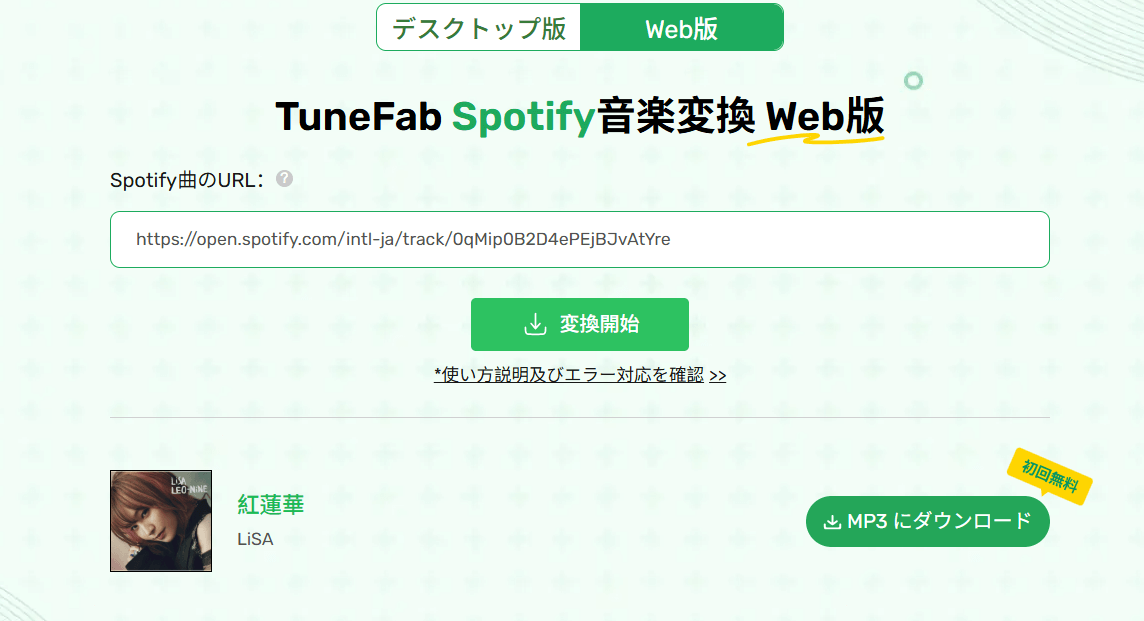
Spotify曲のダウンロードオンラインツールを比較
| TuneFab | SpotiDownloader | KeepVidダウンローダー | SpotifyMate | |
| 音質 | 👍最大320kbps | 最大128kbps | 最大120kbps | 最大120kbps |
| 広告 | なし | あり | あり | あり |
| ダウンロード速度 | 🚀超高速ダウンロード | 通常速度 (🐢リンクの処理が遅い) |
⏳ 遅め | 🐢 低速 |
| 安定性 | ✅安定サポート付き | ⚠️不安定 | ⚠️不安定(よく使えない) | ⚠️不安定 |
| 対応形式 | MP3 | MP3 | MP3 | MP3 |
上記のオンラインツールは、操作がわかりにくい、広告が多い、解析が不安定、曲によってはダウンロードできないなどの問題があります。さらに、320kbpsの高音質での保存や一括ダウンロードには対応していない場合がほとんどです。
そんな問題を解決するのが、「TuneFab Spotify音楽変換」です!
✅ 一括ダウンロード: 複数の曲やアルバムをまとめて処理でき、効率よく音楽を保存できます。
🎵 広告なし: 面倒な広告に悩まされることなく、スムーズに音楽をダウンロードできます。
📁 自由に音楽を整理: ダウンロードした楽曲を自分好みに分類して、簡単に管理可能!
Spotifyの音楽をもっと便利に、もっと快適に楽しみたいなら、今すぐ「TuneFab Spotify音楽変換」を無料で試してみてください!
方法3.AndroidアプリでのSpotifyダウンロード(非推奨)
Android向けのSpotifyダウンロードアプリやAPK/Modツールもあり、SpotiFlyerやTelegram Botなどが代表例ですが、いくつかのデメリットがあります。
- 曲の誤ダウンロード:指定した曲と違う曲がダウンロードされてしまう場合がある
- 安定性が低い:曲を正しく検出できず、変換に失敗することが多い
- 安全性の問題:非公式APKやModはマルウェアや個人情報流出のリスクがある
- 更新が遅い:Spotifyの仕様変更に対応できず、突然音楽をダウンロードできないことある
- 機能制限:一括ダウンロードや高音質変換ができないことが多い
- サポートなし:問題が起きても公式サポートは受けられない
Android端末での非公式アプリはトラブルが多く推奨できません。手軽かつ安全にSpotify曲をMP3でダウンロードしたい場合は、オンラインツールやPC用ソフトを利用するのが安心です。
これらの問題を避け、安全かつ簡単にSpotifyの曲をMP3でダウンロードしたい場合は、オンラインツールを使うのが安心です。特におすすめなのが、「TuneFab Spotify音楽変換」のウェブ版です。
- 高音質(最大320kbps)でSpotifyの曲・アルバム・プレイリストをMP3に変換可能
- 一括ダウンロード対応で、大量の曲もワンクリックで保存
- DRM自動解除で、途中で止まる・音質低下・タグ消失の心配なし
方法4.Chrome拡張機能でSpotifyの曲をMP3にダウンロードする
現在、Spotifyの曲をMP3にダウンロードできるChrome拡張機能は、ほとんどが使えなくなっています。これはSpotify側の強化されたセキュリティ対策により、多くのプラグインが正常に動作しなくなったためです。さらに、拡張機能の多くは広告表示が多く、危険なサイトに誘導されることもあるため、セキュリティ面でも注意が必要です。
そのため、安全かつ確実にSpotify音楽を保存したいなら、専門のPCソフト「TuneFab Spotify音楽変換」がおすすめします。DRM解除に対応しており、Spotifyの楽曲を最大320kbpsの高音質で保存できます。曲のタイトルやアーティスト情報などのタグも自動で保持し、広告もなく安全に利用できます。Chrome拡張機能が使えなくなった今、快適かつ安全にSpotify音楽を楽しみたいなら、このソフトをぜひお試しください。
方法5.Spotifyアプリで曲をダウンロードする「DRM付き・MP3❌」
Spotifyのプレミアム会員に加入すれば、公式で提供されているダウンロード機能を利用できます。しかし、色々な不便をもたらす制限が掛けられています。例えば:
- Spotifyの曲をMP3に変換不可
- Spotifyは1曲ずつダウンロードすることができず、アルバムやプレイリストの曲をまとめてダウンロードしなければならない
- ダウンロードした曲はSpotifyアプリ内でしかオフライン再生できない
- ダウンロード可能な端末数と曲数に制限がある
- 30日以上インターネットに接続しないとダウンロードした曲が消えてしまう
- プレミアム会員を解約後に、ダウンロードした曲が削除されてしまう
Spotifyの制限が多すぎて、解約したらオフライン再生できない…なんて心配、もう不要!
「TuneFab Spotify音楽変換」なら、Spotifyの楽曲をMP3でダウンロードして、いつでもどこでも自由に再生可能!
✅ Spotify無料ユーザーでも楽曲をダウンロードOK!
🚗 スマホ・PC・車内オーディオ…どのデバイスでも再生可能
⚡ たった数秒で1曲のダウンロード完了!
Spotifyの音楽を自分のものにするなら、「TuneFab Spotify音楽変換」で決まり! 🎶
アプリでSpotifyの音楽をダウンロードするやり方
ステップ1.Spotifyアプリを起動します。
ステップ2.ダウンロードしたい曲のプレイ画面で「ハート」アイコンをタップして「お気に入りの曲」に追加します。
ステップ3.「マイライブラリ」>「お気に入りの曲」に移動し、その曲が含まれるプレイリストを見つけて、「↓」アイコンをタップして、まとめてダウンロードします。
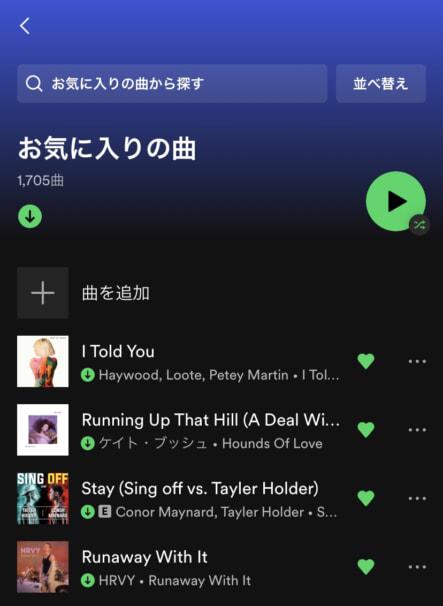
デスクトップ版Spotifyで音楽をダウンロードするやり方
ステップ1.デスクトップ版Spotifyを実行します。
ステップ2.ダウンロードしたい曲の横にある「ハート」を押して「お気に入りの曲」に追加します。
ステップ3.「マイライブラリ」>「お気に入りの曲」でプレイリストを開き、「ダウンロード」スイッチをオンにすると曲のダウンロードが始まります。
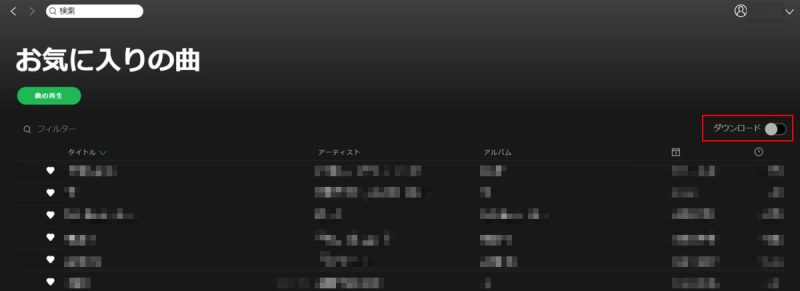
Spotifyのプレミアムなしで曲をダウンロードしたいなら、やはり専門の「TuneFab」が一番です。
方法6.録音ソフトでSpotifyの曲をMP3にダウンロードする
複数のストリーミング音楽サービスに対応できる専門的な録音ソフトを使ってSpotify曲を録音するのも、スポティファイから音源をMP3としてダウンロード保存する方法の一種です。ここでは、人気の「Audials Music」をおすすめします。Spotifyウェブサイトから曲を簡単に検索して録音することができます。
ただし、録音ソフトであるため、保存には曲の長さと同じ時間がかかり、Spotify向けの自動認識機能も搭載せず、操作がやや複雑で、初心者に向いていないことです。さらに、音質が劣化しやすく、一括ダウンロードにも対応していないため、効率を重視する人にはおすすめできません。
Audials Musicを使ってSpotify曲を録音してMP3にダウンロード仕方:
ステップ1. 公式サイトからAudials Musicをインストールして起動し、メイン画面で「音楽ストリーミング録音」から「Spotify」を選びます。
ステップ2. SpotifyアプリまたはブラウザでSpotifyを開き、録音したい曲やプレイリストを再生すると、自動で録音が始まります。録音内容は曲ごとに分割されます。
ステップ3. 録音が終わるとソフトのライブラリに保存されます。必要に応じてフォーマット変換を使い、「MP3形式」に変換すれば完了です。
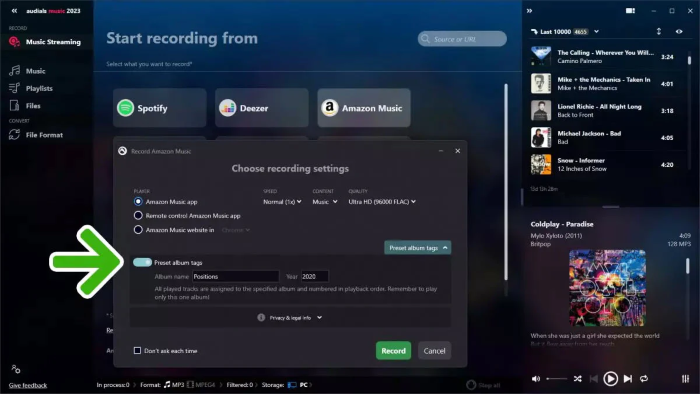
どっちを選ぶ?Spotify曲のダウンロード方法を比較してみる
本記事で紹介されたSpotifyの曲をMP3にダウンロード保存する4つの方法を比較してみると、以下のようです。自分の需要に応じて、一番適切な方法を採用しましょう。
| 専用のSpotifyダウンロードソフト | Spotify音楽ダウンロードサイト | Spotify公式ダウンロード機能 | Spotify録音ソフト | |
| プレミアム購入 | 不要 | 不要 | 必須 | 不要 |
| スマホでの利用 | 不可 | 可能 | 可能 | 可能 |
| 一括ダウンロード | 可能 | 可能 | 不可 | 不可 |
| MP3として出力 | 🟢 | 🟢 | ❌ | 🟢 |
| ダウンロード速度 | 最大35倍速 | ほとんどは遅い (TuneFabは超高速) |
普通 | 速い |
| ID3タグの保持 | 🟢 | ❌ (TuneFabなら保持) |
❌ | 🟢 |
| 出力音質 | ロスレス音質 | だいぶ劣化する (TuneFabは最大320kbps保持可能) |
ロスレス音質 | ロスレス音質に近い |
Spotify音楽を自分のスタイルで楽しむために、ニーズに合ったダウンロード方法を選びましょう!
- 高音質・高速・安定性を求めるPCユーザー:専用のSpotifyダウンロードソフト(TuneFab Spotify音楽変換)がおすすめです。プレイリストの一括ダウンロード・タグ保持・オフライン再生など、機能が充実しています。
- とにかく無料で手軽に試したい方:Spotify音楽ダウンロードサイトが便利ですが、動作が不安定で音質も劣るため、あくまで簡易的な用途に向いています。
- プレミアム会員で公式機能だけを使いたい方:Spotifyアプリのダウンロード機能が適しています。ただし、DRM付きのため、アプリ内でしか再生できません。
- ストリーミング音声を丸ごと保存したい方:録音ソフトの使用がおすすめです。自由度は高いものの、録音後の編集に手間がかかる場合もあります。
総合的に見ると、最もおすすめなのは「TuneFab Spotify音楽変換」です。Spotify Free・Premiumいずれにも対応し、安定性・音質・速度すべてに優れているため、PCで快適にSpotifyの曲をMP3として保存できます。さらに、TuneFabにはソフト不要で使えるWeb版(オンラインツール)も用意されており、ブラウザ上でSpotifyの曲を手軽にダウンロードすることが可能です。
Spotify MP3 ダウンロードについてよくある質問
ここでは、スポティファイの音楽をMP3にダウンロードしようとするユーザーのために、お役に立つかもしれない関連する質問と答えを整理してみました。
Spotifyの曲をMP3にダウンロードするのは違法ですか?
Spotifyでの楽曲をMP3にダウンロードしたいですが、それが違法なのか躊躇っている人もいるでしょう。実は、違法行為であるかまいかは利用目的によって決められます。
個人的な楽しみのためにSpotifyの曲をダウンロードする行為は違法にならないと考えられています。しかし、Spotifyの曲をダウンロードして、SNSプラットフォームにアップロードして共有したり、商用に使用したりするという目的を抱えていると、違法となって、罰金や罰則が科せられる可能性があるのでぜひご注意ください。
Spotifyの曲をMP3にダウンロードするメリットは?
Spotifyの曲をMP3形式でダウンロードする主なメリットは以下のいくつか挙げられます。
• オフライン再生
Spotifyの曲をMP3ファイルとしてダウンロードすると、インターネット接続がない場所でもオフラインで聴けるようになります。旅行中や通信状態が不安定な場所、あるいはスマホデータを節約したい場合に特に便利です。
• 広告や中断のない再生
Spotifyの曲をMP3としてダウンロードすることで、広告などの中断なしに音楽を楽しめます。これにより、邪魔されることなくシームレスな音楽体験を手に入れます。
• デバイスとプレーヤーとの互換性
MP3は広くサポートされているオーディオ形式であり、様々なデバイスやメディアプレーヤーと互換性があります。アプリに関わらず、Spotifyの曲をあらゆる端末で再生可能です。
• 永久に保存
Spotifyの曲をMP3ファイルとしてダウンロードすると、その音楽ファイルのコピーを所有することになります。将来、Spotifyのサブスクリプションを解約することになっても、音楽ファイルは永久に保存されます。
• カスタマイズ性
Spotifyの曲をMP3にダウンロードしたら、好みに応じて音楽ライブラリを整理してカスタマイズできます。プレイリストを作成したり、メタデータを編集したり、独自の音楽ライブラリを作れます。
Spotifyアプリ内で曲をMP3でダウンロードするのは可能なのか?
できません。Spotifyは有料会員を毎月購入しないとSpotifyの曲をダウンロードできなく、会員としてもダウンロードした曲もMP3でなく、DRM付きのOggVorbis形式で保存しています。なお、有料会員を解約した段階で聞けなくなります。Apple MusicやAmazon Musicなど、月額のサブスク音楽はすべて同じ仕組みです。
SpotifyをMP3ファイルとしてダウンロードできるフリーソフトや無料サイトはあるか?
スポティファイの音楽をMP3に変換できる無料ツールをお探しであれば、「Audacity」などの録音フリーソフト、Spotify専用の変換サイト「Spotify→mp3」を利用できます。ただし、前に述べたように、あくまでも無料ツールなので、MP3への変換スピード、成功率、出力品質などに多少の制限があります。
時間を無駄にせず、高速で高品質な音楽を確実にダウンロードできるように、やはりプロソフト「TuneFab Spotify音楽変換」がお勧めです。無料版を使ったら、3分間の音楽を制限なしで変換することを体験できます。ぜひお試しください。
Spotifyの音楽をMP3としてスマホにダウンロードするには?
Spotifyの音楽をMP3としてスマホにダウンロードするには、いくつかの方法があります。
PCユーザーの場合は、「TuneFab Spotify音楽変換」でスポティファイ音楽をMP3にダウンロードしてから、出力フォルダを開き、SpotifyのMP3音源ファイルを見つけます。そして、USBケーブルでデバイスをPCに接続し、その音楽ファイルをiPhone/Androidスマホに転送するだけでOKです。iPhoneやiPodに転送する場合、Spotify MP3の曲をiTunesにインポートしてから、iOSデバイスに同期する必要があります。
一方で、PCを使わずにスマホだけで完結させたいAndroidユーザーには、TuneFabのWeb版(オンラインツール)を利用する方法がおすすめです。公式サイトにアクセスしてリンクを貼り付けるだけで、直接Spotifyの曲をMP3に変換・ダウンロードできます。
まとめ
この記事では、Spotifyの音楽をMP3形式に変換してダウンロードする方法6選を紹介しました。それぞれに特徴がありますが、自分の利用環境や目的に合わせて、最適な方法を選んでください。本記事で紹介される「TuneFab Spotify音楽変換」を活用すれば、スポティファイ側の利用制限を回避し、音楽を好き勝手に楽しめます。MP3形式で楽曲をダウンロードすれば、あらゆる端末で自由に再生できるだけでなく、自分だけの音楽コレクションとして整理・保存することも可能です。さらに、解約後でも再生が可能なので安心です。Spotify Freeプランでも曲をMP3にダウンロードして永久保存できるので、ぜひ一度お試しください!
コメント
0 件のコメント







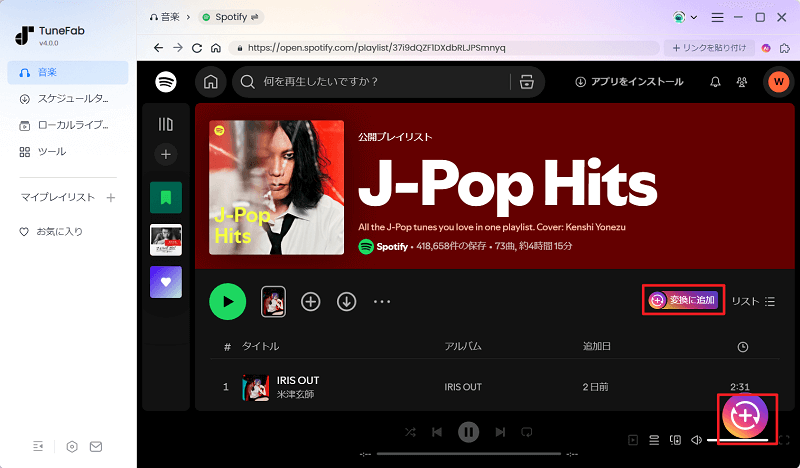
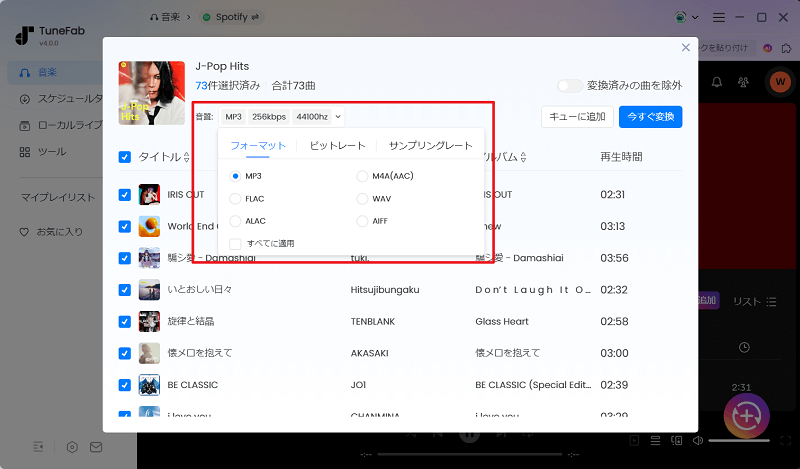
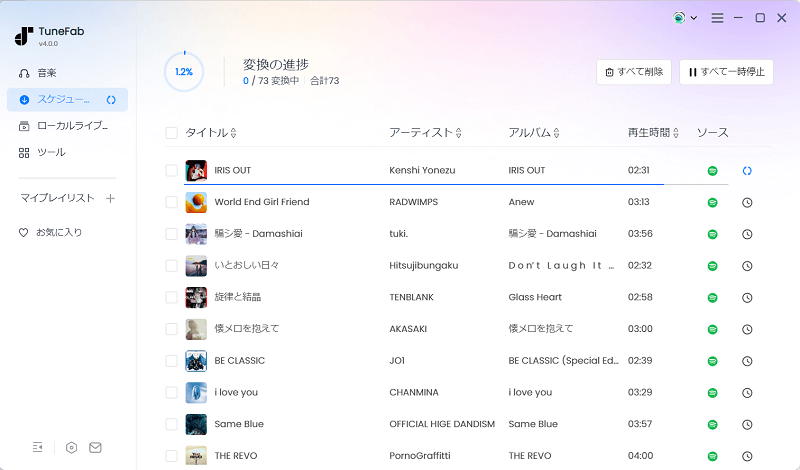


評価(0)